Vue_Webpack详解
@TOC
1.认识webpack
-
webpack是一个现代的JavaScript应用的静态模块打包工具
-
1.模块化
- 在ES6之前,我们要想进行模块化开发,就必须借助于其他的工具,让我们可以进行模块化开发。
- 并且在通过模块化开发完成了项目后,还需要处理模块间的各种依赖,并且将其进行整合打包。 而webpack其中一个核心就是让我们可能进行模块化开发,并且会帮助我们处理模块间的依赖关系。
- 而且不仅仅是
JavaScript文件,我们的CSS、图片、json文件等等在webpack中都可以被当做
-
2.打包
- 将webpack中的各种资源模块进行打包合并成一个或多个包
(Bundle)。 - 并且在打包的过程中,还可以对资源进行处理,比如
压缩图片,将scss转成css,将ES6语法转成ES5语法,将TypeScript转成JavaScript等等操作。
- 将webpack中的各种资源模块进行打包合并成一个或多个包
-
3.和grunt/gulp的对比
- 如果你的工程模块依赖非常简单,甚至是没有用到模块化的概念。
- 只需要进行简单的合并、压缩,就使用grunt/gulp即可。
- 但是如果整个项目使用了模块化管理,而且相互依赖非常强,我们就可以使用更加强大的webpack

2.webpack的安装
- 安装node.js(https://nodejs.org/zh-cn/)
- 查看node版本
node -v - 全局安装webpack
npm install webpack@3.6.0 -g,指定了版本为3.6.0 - 局部安装webpack
cd 对应目录;npm install webpack@3.6.0 --save-dev - 其中
--save-dev是开发时依赖,项目打包后不需要继续使用 - 为什么全局安装后,还需要局部安装呢?
- 在终端直接执行webpack命令,使用的全局安装的webpack
- 当在package.json中定义了scripts时,其中包含了webpack命令,那么使用的是局部webpack
3.webpack的起步
-
创建目录结构

-
文件和文件夹解析:
- dist文件夹:用于存放之后打包的文件
- src文件夹:用于存放我们写的源文件
- main.js:项目的入口文件。
- mathUtils.js:定义了一些数学工具函数,可以在其他地方引用,并且使用。
- info.js:定义了一些变量信息
- index.html:浏览器打开展示的首页html
- package.json:通过npm init生成的,npm包管理的文件
-
mathUtils.js
function add(num1,num2){ return num1 + num2; } function mul(num1,num2){ return num1*num2; } module.exports = { add, mul } -
info.js
export const name = 'why'; export const height = 180; -
main.js
const {add,mul} = require('./mathUtils.js'); console.log(add(20,30)); console.log(mul(20,30)); import {name,height} from './info.js'; console.log(name); console.log(height);注:可以看到main.js引入了其它js文件
-
webpack打包
webpack ./src/main.js ./dist/bundle.js -
打包后会在dist文件下,生成一个bundle.js文件
-
bundle.js文件,是webpack处理了项目直接文件依赖后生成的一个js文件,我们只需要将这个js文件在index.html中引入即可
-
index.html
<!DOCTYPE html> <html lang="en"> <head> <meta charset="UTF-8"> <meta name="viewport" content="width=device-width, initial-scale=1.0"> <title>Document</title> </head> <body> <script src="dist/bundle.js"></script> </body> </html>
4.webpack的配置
-
目标:简化上面的打包命令
-
1.创建webpack.config.js文件
const path = require('path') module.exports = { entry : "./src/main.js", output: { path: path.resolve(__dirname,'dist'), //动态获取绝对路径,__dirname是node中全局变量 filename : "bundle.js" }, } -
2.npm init,生成
package.json文件,这里面是针对当前项目的主要描述文件(里面会生成所有安装的依赖)
-
3.局部安装webpack----
cd 当前目录;npm install webpack@3.6.0 --save-dev,生成node模块

-
4.配置package.json文件,简化命令

-
5.命令
npm run build
5.loader的使用
- 在开发中我们不仅仅有基本的js代码处理,我们也需要加载css、图片,也包括一些高级的将ES6转成ES5代码,将TypeScript转成ES5代码,将scss、less转成css,将.jsx、.vue文件转成js文件等等
- 对于webpack本身的能力来说,对于这些转化是不支持的。需要webpack扩展对应的loader
- loader使用过程:
- 步骤一:通过npm安装需要使用的loader
- 步骤二:在webpack.config.js中的modules关键字下进行配置
5.1 css的loader使用
-
1.创建css文件

body { background-color:red; } -
2.main.js引用
//1.使用commonjs的模块化规范 const {add,mul} = require('./js/mathUtils.js'); console.log(add(20,30)); console.log(mul(20,30)); //2.使用ES6的模块化规范 import {name,height} from './js/info.js'; console.log(name); console.log(height); //3.依赖css文件 require("./css/normal.css") -
3.run build打包(报错)

-
4.https://v4.webpack.docschina.org/loaders/,配置cssloader文档
-
5.
npm install --save-dev css-loader@2.0.2 -
6.
npm install style-loader@0.23.1 --save-dev -
7.配置webpack.json.js文件

-
8.index.html的使用
<!DOCTYPE html> <html lang="en"> <head> <meta charset="UTF-8"> <meta name="viewport" content="width=device-width, initial-scale=1.0"> <title>Document</title> </head> <body> 你好 <h2> 你好 </h2> <script src="dist/bundle.js"></script> </body> </html>
5.2 less的loader使用(同理)
-
1.创建less文件

@fontSize: 50px; @fontColor: orange; body{ font-size: @fontSize; color: @fontColor; } -
2.引入less文件(main.js)
//1.使用commonjs的模块化规范 const {add,mul} = require('./js/mathUtils.js'); console.log(add(20,30)); console.log(mul(20,30)); //2.使用ES6的模块化规范 import {name,height} from './js/info.js'; console.log(name); console.log(height); //3.依赖css文件 require("./css/normal.css") //4.依赖less文件 require("./css/special.less") -
3.
npm install less-loader@4.1.0 --save-dev和npm install less@3.9.0 --save-dev -
4.配置webpack.json.js文件

-
5.打包
run build
5.3 图片文件处理
-
1.创建img文件

-
2.修改css文件
body { /* background-color:red; */ background-image: url("../img/timg.jpg"); } -
3.直接打包会出错,需要安装url-loader包
npm install url-loader@1.1.2 --save-dev -
4.修改webpack.json.js文件

-
5.这时候打包会成功,但是换了一张
大的图片就会报错

-
6、安装file-loader处理大文件
npm install file-loader@3.0.1 --save-dev -
7、再次打包即可成功

注:可以发现,对于大的图片打包成功会输出到dist文件夹下,此时引用的话会找不到,需要配置下路径 -
8.修改webpack.config.js

-
9.另外对于生成的图片名字太长,我们可以配置下生成规则–webpack.config.js,表示生成
名字+8位哈希值+扩展名

5.4 babel的使用(es6转es5)
- 1.
npm install --save-dev babel-loader@7 babel-core babel-preset-es2015 - 2.配置webpack.json.js文件

- run build
6.webpack中配置Vue
6.1 引入vue.js
-
1 .
npm install vue@2.5.21 --save因为我们后续是在实际项目中也会使用vue的,所以并不是开发时依赖 -
2 . main.js引入
//1.使用commonjs的模块化规范 const {add,mul} = require('./js/mathUtils.js'); console.log(add(20,30)); console.log(mul(20,30)); //2.使用ES6的模块化规范 import {name,height} from './js/info.js'; console.log(name); console.log(height); //3.依赖css文件 require("./css/normal.css") //4.依赖less文件 require("./css/special.less") //5.使用Vue进行开发 import Vue from "vue" new Vue({ el:'#app', data:{ name : 'codewhy' } }) -
3.run build(报错)—这个错误说的是我们使用的是runtime-only版本的Vue,

-
4.修改webpack.config.js配置,即可成功

-
5.index.html
<!DOCTYPE html> <html lang="en"> <head> <meta charset="UTF-8"> <meta name="viewport" content="width=device-width, initial-scale=1.0"> <title>Document</title> </head> <body > <div id="app"> 你好 </div> <h2> 你好 </h2> <script src="dist/bundle.js"></script> </body> </html>
6.2 el和template的区别
-
正常运行之后,我们来考虑另外一个问题:
- 如果我们希望将data中的数据显示在界面中,就必须是修改index.html
- 如果我们后面自定义了组件,也必须修改index.html来使用组件
- 但是html模板在之后的开发中,我并不希望手动的来频繁修改,是否可以做到呢?
-
定义template属性:
- 在前面的Vue实例中,我们定义了el属性,用于和index.html中的#app进行绑定,让Vue实例之后可以管理它其中的内容
- 这里,我们可以将div元素中的{{message}}内容删掉,只保留一个基本的id为div的元素
- 但是如果我依然希望在其中显示{{message}}的内容,应该怎么处理呢?
- 我们可以再定义一个template属性,代码如下:

-
那么,el和template模板的关系是什么呢?
- 在我们之前的学习中,我们知道el用于指定Vue要管理的DOM,可以帮助解析其中的指令、事件监听等等。
- 而如果Vue实例中同时指定了template,那么template模板的内容会替换掉挂载的对应el的模板。
-
这样做有什么好处呢?
- 这样做之后我们就不需要在以后的开发中再次操作index.html,只需要在template中写入对应的标签即可
6.3 分离template模板
-
书写template模块非常麻烦怎么办呢?
- 没有关系,稍后我们会将template模板中的内容进行抽离。
- 会分成三部分书写:template、script、style,结构变得非常清晰。

-
1 .App.vue文件
<template> <div> <h2 class="title">{{message}}</h2> <button @click="btnClick">按钮</button> <h2>{{name}}</h2> <Cpn/> </div> </template> <script> import Cpn from "./Cpn.vue" export default { name:"App", components: { Cpn }, data(){ return { name : 'codewhy', message:"123" } }, methods:{ btnClick(){ } } } </script> <style scoped> .title{ color:green; } </style> -
2 .子组件Cpn.vue文件
<template> <div> <h2 class="title">我是cpn组件的标题</h2> <p>我是cpn组件的内容</p> <h2>{{name}}</h2> </div> </template> <script> export default { name:"Cpn", data(){ return { name : 'Cpn的组件的name', } }, methods:{ btnClick(){ } } } </script> <style scoped> .title{ color:green; } </style> -
3 .main.js引入App.vue
//1.使用commonjs的模块化规范 const {add,mul} = require('./js/mathUtils.js'); console.log(add(20,30)); console.log(mul(20,30)); //2.使用ES6的模块化规范 import {name,height} from './js/info.js'; console.log(name); console.log(height); //3.依赖css文件 require("./css/normal.css") //4.依赖less文件 require("./css/special.less") //5.使用Vue进行开发 import Vue from "vue" // import App from "./vue/app" import App from './vue/App.vue' const app = new Vue({ el:'#app', // 如果同时有el和template,会直接用template 替换掉el内容 template:` <App/> `, components:{ App } }) -
4 .index.html
<!DOCTYPE html> <html lang="en"> <head> <meta charset="UTF-8"> <meta name="viewport" content="width=device-width, initial-scale=1.0"> <title>Document</title> </head> <body > <div id="app"> 你好 </div> <h2> 你好 </h2> <script src="dist/bundle.js"></script> </body> </html>
7.认识plugin
7.1 添加版权声明
- 在webpack.config.js配置如下

- 重新打包

7.2 HtmlWebpackPlugin
-
目的:将index.html打包到dist中
-
1.安装插件
npm install html-webpack-plugin@3.2.0 --sava-dev -
2.在
webpack.config.js导入

-
3.因为index.html的js 打包后会自动引入,所以注释了dist 以及下面的内容
<!DOCTYPE html> <html lang="en"> <head> <meta charset="UTF-8"> <meta name="viewport" content="width=device-width, initial-scale=1.0"> <title>Document</title> </head> <body > <div id="app"> 你好 </div> <!-- <script src="dist/bundle.js"></script> --> </body> </html> -
4.最后生成的如下

7.3 压缩js的插件
- 1.
npm install uglifyjs-webpack-plugin@1.1.1 --save-dev - 2.配置webpack.config.js

- 3.npm run build
- 对js丑化

- 对js丑化
8.plugin的使用搭建本地服务器🚲
-
webpack提供了一个可选的本地开发服务器,这个本地服务器基于node.js搭建,内部使用express框架,可以实现我们想要的让浏览器自动刷新显示我们修改后的结果。
-
不过它是一个单独的模块,在webpack中使用之前需要先安装它
npm install --save-dev webpack-dev-server@2.9.1
-
修改webpack.config.js
- devserver也是作为webpack中的一个选项,选项本身可以设置如下属性:
- contentBase:为哪一个文件夹提供本地服务,默认是根文件夹,我们这里要填写./dist
- port:端口号
- inline:页面实时刷新
- historyApiFallback:在SPA页面中,依赖HTML5的history模式

-
修改package.json文件

-
开始热部署
npm run dev

这样就会实现,当文件改变的时候,页面会自动修改,因为此时这些修改保存到了内存中,类似于java的热部署 -
补充1:(自动打开链接)

-
补充2:js压缩在开发中,不应该使用

9.webpack的配置分离🚊
-
目的:开发时,使用一个配置文件;发布时使用另一个配置文件
-
npm install webpack-merge@4.1.5 --save-dev安装merge包,用于合并下面的配置文件 -
所以将webpack.config.js抽离成3个文件
-
1 . base.config.js
const path = require('path') const webpack = require('webpack') const HtmlWebpackPlugin = require('html-webpack-plugin') const uglifyjsWebpackPlugin = require('uglifyjs-Webpack-plugin') module.exports = { entry : "./src/main.js", output: { path: path.resolve(__dirname,'../dist'), //动态获取绝对路径,__dirname是node中全局变量 filename : "bundle.js", //publicPath: 'dist/' }, plugins:[ new webpack.BannerPlugin('最终版权swz所有!'), new HtmlWebpackPlugin({ template:'index.html' }), //new uglifyjsWebpackPlugin() ], module: { rules: [ { test: /\.css$/, // style-loader 将模块的导出作为样式添加到 DOM 中 // css-loader 解析 CSS 文件后,使用 import 加载,并且返回 CSS 代码 //使用多个loader时,是从右向左 use: ['style-loader','css-loader'] }, { test: /\.less$/, use: [{ loader: 'style-loader' // creates style nodes from JS strings }, { loader: 'css-loader' // translates CSS into CommonJS }, { loader: 'less-loader' // compiles Less to CSS }] }, { test: /\.(png|jpg|jpeg|gif)$/i, use: [ { loader: 'url-loader', options: { //当加载的图片,小于limit时,会将图片编译成base64字符串形式 //反之,需要使用file-loader没模块进行加载 limit: 13000, //[]表示变量 name: 'img/[name].[hash:8].[ext]' } } ] }, { test: /\.m?js$/, //exclude 排除,include包含 exclude: /(node_modules|bower_components)/, use: { loader: 'babel-loader', options: { presets: ['es2015'] } } }, { test: /\.vue$/, use: ['vue-loader'] } ] }, resolve:{ alias: { 'vue$':"vue/dist/vue.esm.js" } } } -
2 . prod.config.js
const uglifyjsWebpackPlugin = require('uglifyjs-Webpack-plugin') const webpackMerge = require('webpack-merge') const baseConfig = require('./base.config') module.exports = webpackMerge(baseConfig, { plugins:[ new uglifyjsWebpackPlugin() ] }) -
3 . dev.config.js
const webpackMerge = require('webpack-merge') const baseConfig = require('./base.config') module.exports = webpackMerge(baseConfig, { devServer:{ contentBase: "./dist", inline: true } }) -
修改配置文件package.json

注:以上安装的模块的版本要对应!!!
学习视频:
https://www.bilibili.com/video/BV15741177Eh?p=90&spm_id_from=pageDriver
- 点赞
- 收藏
- 关注作者


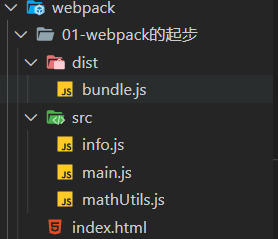

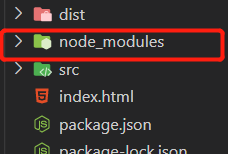

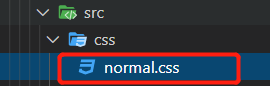


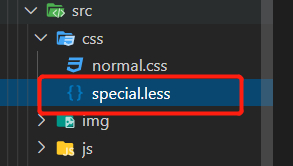

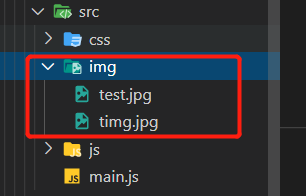









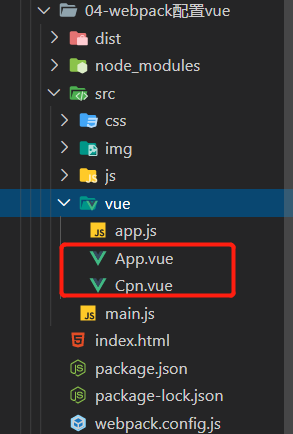



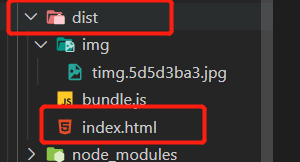






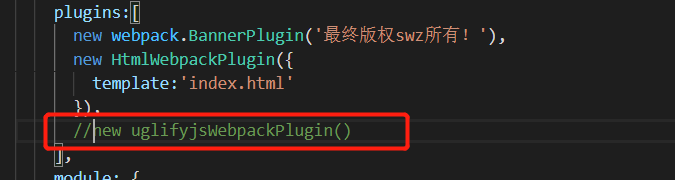
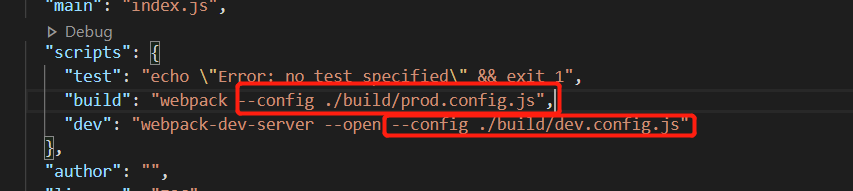

评论(0)